Índice
Instalar com Pypi
pip install spire.xls
Links Relacionados
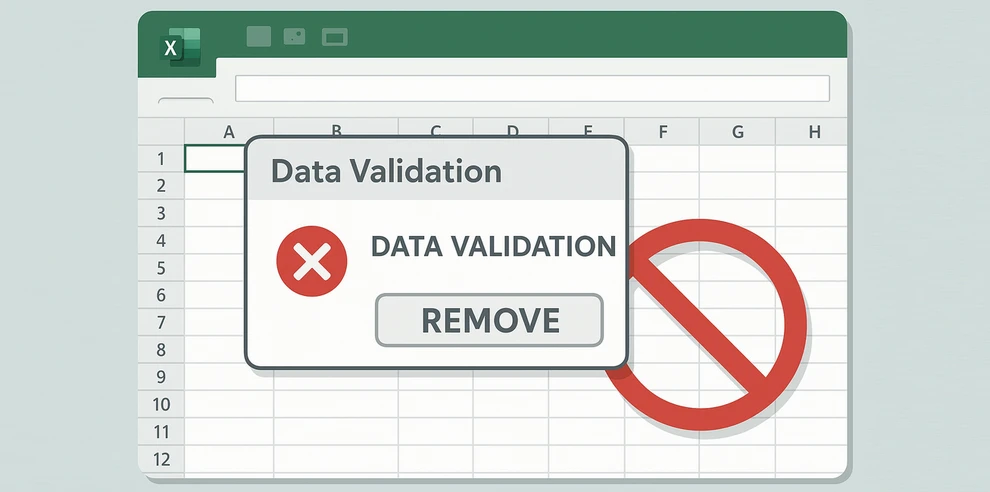
O recurso de Validação de Dados do Excel é amplamente utilizado para controlar o que os usuários podem digitar em uma célula. É frequentemente aplicado para restringir valores a uma lista específica (menus suspensos), limitar entradas a números ou datas, ou impedir entradas duplicadas. Embora poderosas, essas regras às vezes podem atrapalhar — talvez as restrições não sejam mais necessárias, ou você queira permitir a entrada livre de dados.
Nesses casos, pode ser necessário remover a validação de dados no Excel. Limpar as regras de validação не apagará o conteúdo da célula — apenas removerá as restrições. Isso significa que seus dados existentes permanecem intactos, mas você estará livre para digitar qualquer coisa nessas células.
Se você deseja remover as restrições de validação de dados no Excel, existem métodos manuais e automatizados que você pode usar. Este tutorial aborda comandos da Faixa de Opções, atalhos e automação com Python ou VBA.
Comparação Rápida: Métodos para Remover a Validação de Dados no Excel
Ao trabalhar com o Excel, existem várias maneiras de remover a validação de dados, dependendo de suas necessidades — seja para uma remoção manual rápida, processamento em lote ou manuseio automatizado em vários arquivos. A tabela abaixo fornece uma comparação rápida de cada método, mostrando seu escopo, dificuldade e para qual cenário eles são mais adequados.
| Método | Escopo | Dificuldade | Mantém Valores? | Melhor para |
|---|---|---|---|---|
| Faixa de Opções (Limpar Tudo) | Células / intervalos selecionados | Fácil | ✅ Sim | Iniciantes |
| Seleção de Coluna/Planilha | Coluna inteira ou planilha inteira | Fácil | ✅ Sim | Áreas grandes |
| Atalho de Teclado (Alt + D + L) | Células / intervalos selecionados | Fácil | ✅ Sim | Usuários avançados |
| Python (Spire.XLS) | Célula / intervalo / planilha / múltiplos arquivos | Médio | ✅ Sim | Automação, arquivos em lote |
| Macro VBA | Célula / intervalo / planilha | Médio | ✅ Sim | Usuários avançados do Excel |
1. Remover Validação de Dados no Excel Usando a Faixa de Opções
A maneira mais comum de excluir a validação de dados é através da interface da Faixa de Opções do Excel. Este método é amigável para iniciantes e funciona em todas as versões modernas do Excel.
Passos:
- Selecione a célula ou o intervalo que contém a regra de validação.
- Vá para a guia Dados na Faixa de Opções.
- Clique em Validação de Dados (no grupo Ferramentas de Dados).
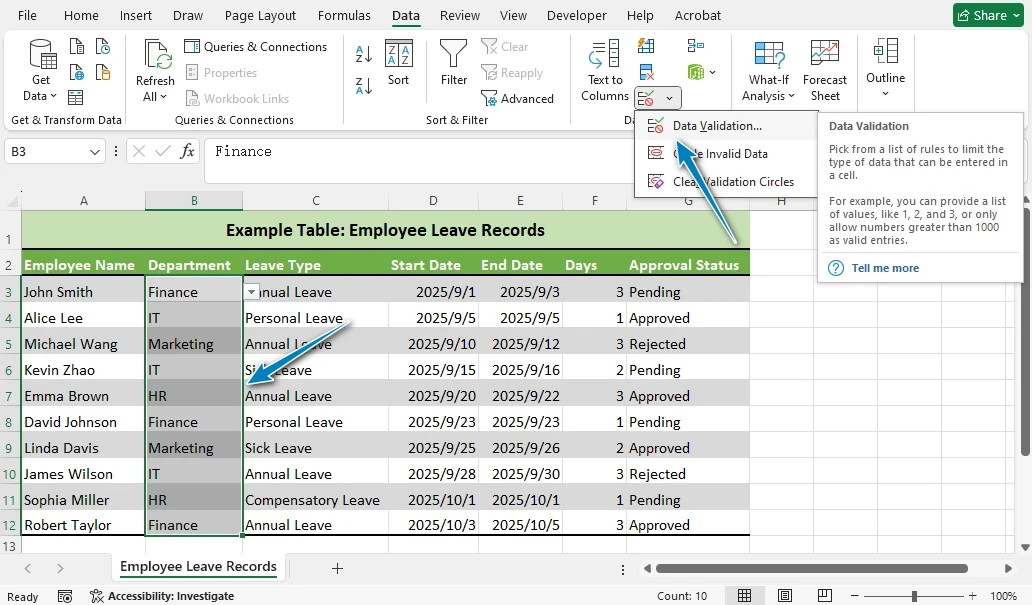
- Na janela pop-up, clique em Limpar Tudo.
- Pressione OK para confirmar.
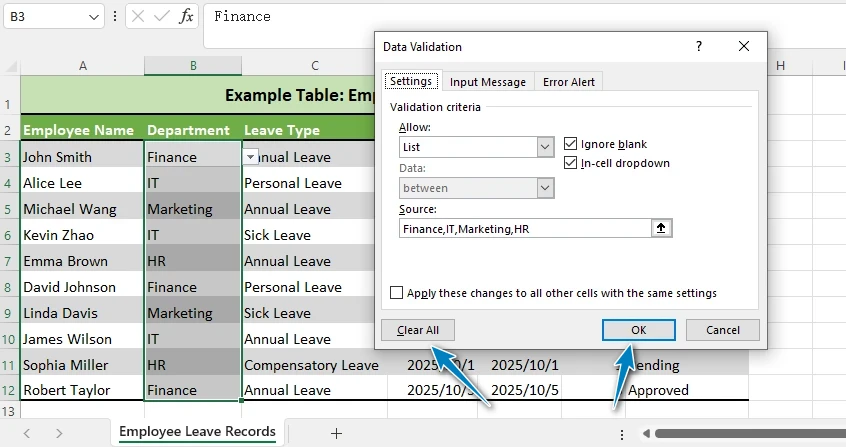
Esta ação removerá a validação de dados das células selecionadas. Os valores das células em si não mudarão.
Dica: Se você vir apenas “Circular Dados Inválidos”, clique na seta suspensa sob Validação de Dados para acessar o menu completo.
2. Limpar a Validação de Dados no Excel de uma Coluna ou Planilha Inteira
Se você precisar remover regras de validação em uma área grande, não precisa limpá-las célula por célula.
- Para remover a validação de uma coluna inteira, clique no cabeçalho da coluna (por exemplo, B para selecionar B:B).

- Para remover a validação da planilha inteira, pressione Ctrl + A para selecionar todas as células.

- Em seguida, repita os passos: Dados → Validação de Dados → Limpar Tudo → OK.
Isso é particularmente útil quando você herda uma planilha cheia de listas suspensas ou restrições e deseja limpar tudo de uma vez.
Dica de eficiência: Remover a validação no nível da coluna ou da planilha é muito mais rápido do que visar células individuais.
3. Atalho de Teclado para Remover a Validação de Dados
Se você prefere trabalhar principalmente com o teclado em vez do mouse, há um atalho útil no Excel que permite remover rapidamente a validação de dados de células ou intervalos selecionados.
- Selecione a célula ou o intervalo onde você deseja remover a validação de dados.
- Pressione Alt + D + L (pressionamentos curtos, sem segurar) para abrir a caixa de diálogo Validação de Dados.
- Em seguida, clique em Limpar Tudo → OK.
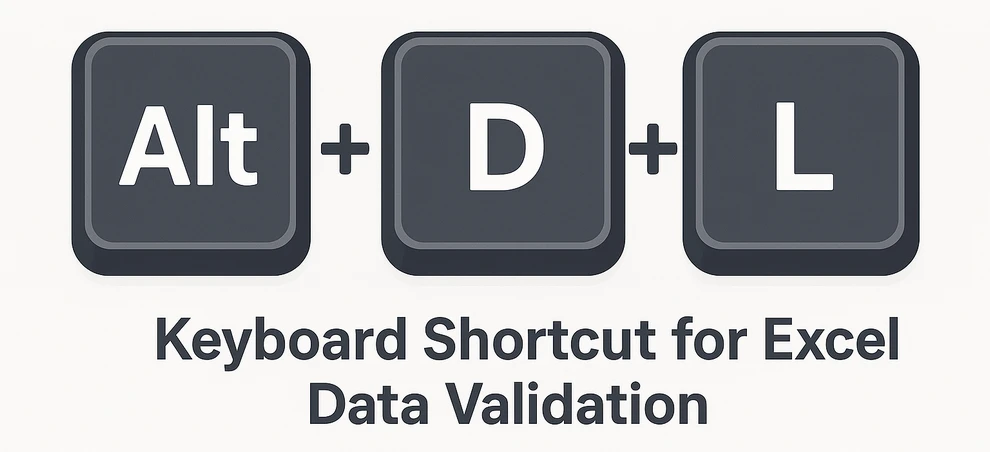
Este atalho funciona em muitas versões do Excel, embora a disponibilidade possa variar.
4. Remover Validação de Dados do Excel com Python (Automação)
Embora os métodos manuais acima funcionem bem para células ou planilhas individuais, eles podem se tornar demorados ao lidar com várias pastas de trabalho ou grandes intervalos. Nesses casos, a automação é uma solução mais eficiente.
Para automatizar essa tarefa, podemos usar o Spire.XLS for Python, uma biblioteca poderosa que permite a manipulação programática de arquivos do Excel, incluindo a remoção de regras de validação de dados, mantendo os dados existentes intactos.
Antes de começar, instale o pacote via pip:
pip install spire.xls
Exemplo: Remover Regras de Validação de Dados do Excel com Python
Com o Spire.XLS for Python, você pode remover regras de validação de dados usando código Python de um intervalo específico ou da planilha inteira, mantendo seus dados existentes seguros. Esta abordagem é ideal para processar vários arquivos ou grandes conjuntos de dados de forma rápida e confiável.
from spire.xls import *
from spire.xls.common import *
# Create a Workbook object
workbook = Workbook()
# Load an Excel file that contains data validation rules
workbook.LoadFromFile("Sample.xlsx")
# Get the first worksheet
worksheet = workbook.Worksheets[0]
# --- Method 1: Remove data validation from a specific range ---
# Rectangle.FromLTRB(startColumn, startRow, endColumn, endRow)
# Note: coordinates are zero-based (0 = first column/row)
# Example below: columns A–C (0-2), rows 1–12 (0–11)
range_rect = Rectangle.FromLTRB(0, 0, 2, 11)
# --- Method 2: Remove all data validation rules from the worksheet ---
# Use the sheet's LastRow and LastColumn to cover the full used range
#all_rect = Rectangle.FromLTRB(0, 0, worksheet.LastColumn, worksheet.LastRow)
rects = [range_rect]
worksheet.DVTable.Remove(rects)
# Save the workbook to a new file
workbook.SaveToFile("output/RemoveDataValidation.xlsx", ExcelVersion.Version2016)
Explicação
- Rectangle(startColumn, startRow, endColumn, endRow) cria um objeto retângulo que define o intervalo do qual remover as regras de validação.
- DVTable.Remove(Rectangle) remove as regras de validação de dados do intervalo especificado.
- Os valores das células permanecem inalterados — apenas as restrições são excluídas.
- Você pode visar intervalos específicos ou remover regras de validação de toda a planilha em uma única etapa.
Veja como a planilha fica depois de executar o script Python — a validação de dados é limpa, mas os valores permanecem.
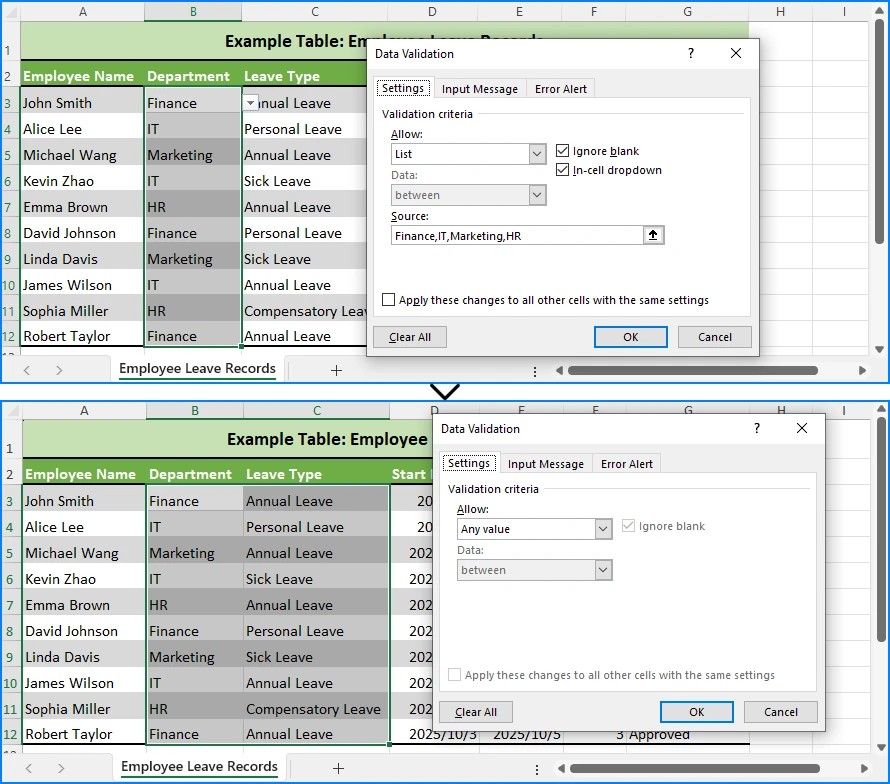
Esta abordagem é ideal se você processa frequentemente planilhas com regras de validação restritivas.
Se você quiser aprender a adicionar validação de dados no Excel usando Python, confira nosso guia passo a passo para configurar regras e listas suspensas.
5. Alternativa: Remover Validação de Dados com VBA
Se você prefere a linguagem de script integrada do Excel, uma simples macro VBA pode remover a validação de dados:
Sub RemoveAllValidation()
Cells.Validation.Delete
End Sub
Isso exclui todas as regras de validação da planilha ativa.
Você também pode visar um intervalo específico em vez da planilha inteira:
Sub RemoveValidationFromRange()
Range("B2:D10").Validation.Delete
End Sub
O VBA é conveniente para usuários avançados do Excel, mas se você precisar lidar com vários arquivos ou integrar com outros fluxos de trabalho, o Python é geralmente mais flexível.
Diferença Entre Limpar Validação de Dados e Limpar Conteúdo
Uma confusão comum no Excel é a diferença entre limpar regras de validação e limpar o conteúdo das células:
- Limpar Validação de Dados → Remove apenas as restrições (regras). Os valores existentes permanecem intactos e editáveis.
- Limpar Conteúdo → Remove tanto os valores quanto qualquer validação aplicada.
Quando seu objetivo é remover a validação de dados sem perder os dados, sempre use a opção Limpar Tudo na caixa de diálogo de Validação de Dados — não o comando Limpar Conteúdo da Faixa de Opções ou do menu de contexto.
Essa distinção garante que seus dados permaneçam disponíveis enquanto as restrições de entrada são levantadas. Você também pode simplificar a limpeza de planilhas aprendendo a excluir linhas ou colunas inteiras no Excel quando precisar remover dados desnecessários rapidamente.
Conclusão
Agora você conhece várias maneiras de remover a validação de dados no Excel:
- Métodos manuais: Use a Faixa de Opções, aplique a colunas ou a toda a planilha, ou confie no atalho Alt + D + L.
- Métodos automatizados: Use o Python (via Spire.XLS for Python) para soluções escaláveis, ou macros VBA para correções rápidas dentro do Excel.
Seja limpando uma única lista suspensa ou removendo restrições de uma pasta de trabalho inteira, esses métodos garantem que você possa trabalhar livremente com seus dados. E lembre-se — remover a validação nunca exclui os valores existentes, então você pode prosseguir com confiança.
Se você precisar remover as restrições de validação de dados no Excel repetidamente, a automação com Python ou VBA economizará tempo e esforço significativos.
FAQ para Remover a Validação de Dados no Excel
Q1: Remover a validação de dados excluirá os valores das minhas células?
Não. Remove apenas as regras, não o conteúdo existente.
Q2: Posso remover a validação de dados de várias planilhas de uma vez?
Manualmente, não — você precisará repetir o processo para cada planilha. Com Python ou VBA, você pode automatizar em todas as planilhas.
Q3: Existe um atalho para limpar a validação de dados no Excel?
Sim, pressione Alt + D + L para abrir a caixa de diálogo de Validação de Dados e, em seguida, escolha Limpar Tudo.
Q4: Qual é a diferença entre Limpar Conteúdo e Limpar Validação?
Limpar Conteúdo apaga tanto os valores quanto a validação. Limpar Validação remove apenas as restrições, mantendo os valores intactos.
Q5: Como excluo as restrições de validação de dados em uma pasta de trabalho inteira?
Você precisará de automação. Um script Python ou uma macro VBA pode percorrer todas as planilhas e remover as regras de validação, mantendo os dados intactos.